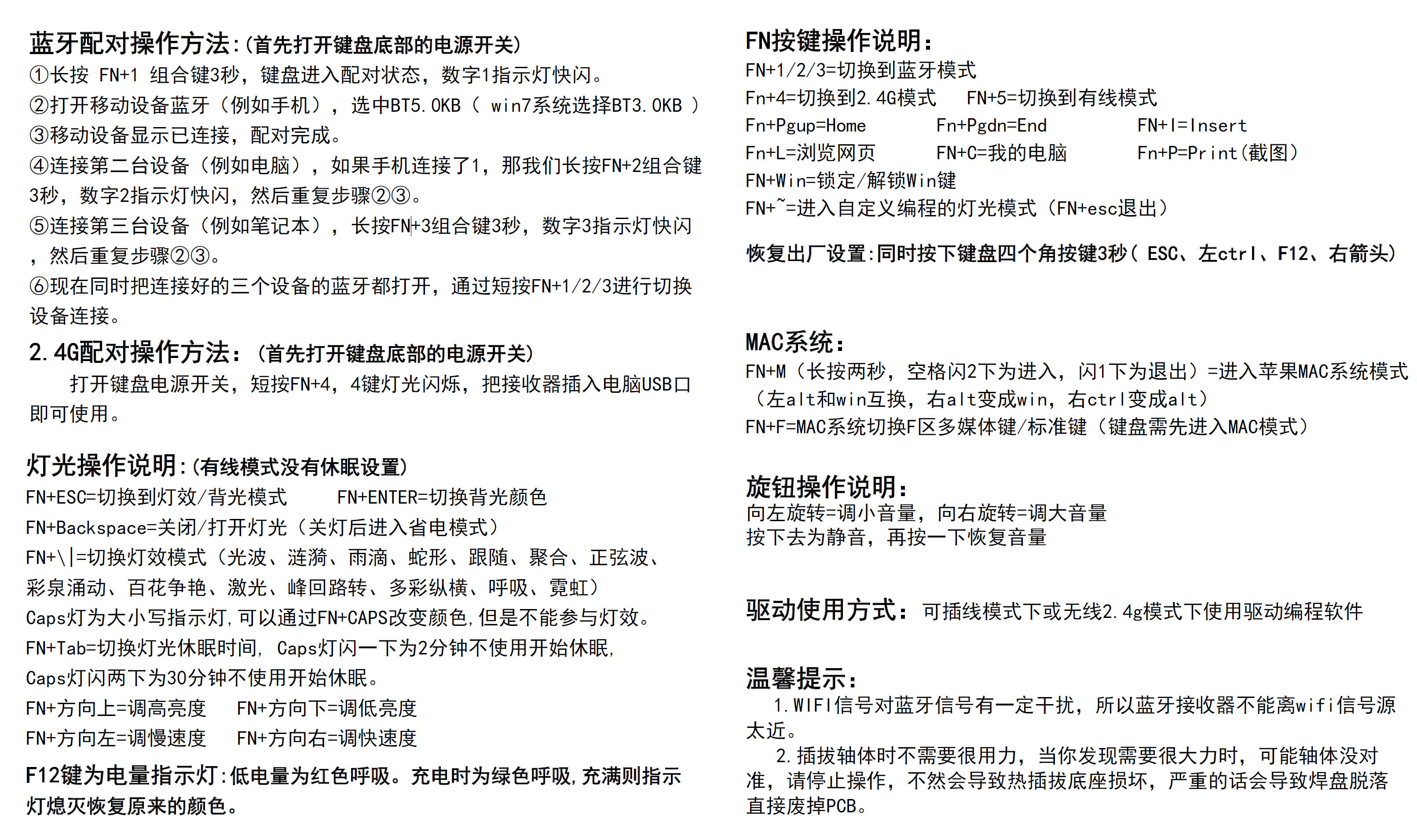
蓝牙配对操作方法:(首先打开键盘底部的电源开关)
①长按 FN+1 组合键3秒,键盘进入配对状态,数字1指示灯快闪。
②打开移动设备蓝牙(例如手机),选中BT5.0KB( win7系统选择BT3.0KB )
④连接第二台设备(例如电脑),如果手机连接了1,那我们长按FN+2组合键3秒,数字2指示灯快闪,然后重复步骤②③。
⑤连接第三台设备(例如笔记本),长按FN+3组合键3秒,数字3指示灯快闪,然后重复步骤②③。
⑥现在同时把连接好的三个设备的蓝牙都打开,通过短按FN+1/2/3进行切换设备连接。
2.4G配对操作方法:(首先打开键盘底部的电源开关)
打开键盘电源开关,短按FN+4,4键灯光闪烁,把接收器插入电脑USB口即可使用。
灯光操作说明:(有线模式没有休眠设置)
- FN+ESC=切换到灯效/背光模式 FN+ENTER=切换背光颜色
- FN+Backspace=关闭/打开灯光(关灯后进入省电模式)
- FN+|=切换灯效模式(光波、涟漪、雨滴、蛇形、跟随、聚合、正弦波、彩泉涌动、百花争艳、激光、峰回路转、多彩纵横、呼吸、霓虹)
- Caps灯为大小写指示灯,可以通过FN+CAPS改变颜色,但是不能参与灯效。
- FN+Tab=切换灯光休眠时间, Caps灯闪一下为2分钟不使用开始休眠,
- Caps灯闪两下为30分钟不使用开始休眠。
- FN+方向上=调高亮度 FN+方向下=调低亮度
- FN+方向左=调慢速度 FN+方向右=调快速度
- F12键为电量指示灯:低电量为红色呼吸。充电时为绿色呼吸,充满则指示灯熄灭恢复原来的颜色。
FN按键操作说明:
- FN+1/2/3=切换到蓝牙模式
- Fn+4=切换到2.4G模式 FN+5=切换到有线模式
- Fn+Pgup=Home Fn+Pgdn=End FN+I=Insert
- Fn+L=浏览网页 FN+C=我的电脑 Fn+P=Print(截图)
- FN+Win=锁定/解锁Win键
- FN+~=进入自定义编程的灯光模式(FN+esc退出)
- 恢复出厂设置:同时按下键盘四个角按键3秒( ESC、左ctrl、F12、右箭头)
MAC系统:
- FN+M(长按两秒,空格闪2下为进入,闪1下为退出)=进入苹果MAC系统模式(左alt和win互换,右alt变win,右ctrl变alt)
- FN+F=MAC系统切换F区多媒体键/标准键(键盘需先进入MAC模式)
旋钮操作说明:
- 向左旋转=调小音量,向右旋转=调大音量
- 按下去为静音,再按一下恢复音量
温馨提示:
- WIFI信号对蓝牙信号有一定干扰,所以蓝牙接收器不能离wifi信号源太近。
- 插拔轴体时不需要很用力,当你发现需要很大力时,可能轴体没对准,请停止操作,不然会导致热插拔底座损坏,严重的话会导致焊盘脱落直接废掉PCB。
- 驱动使用方式:可插线模式下或无线2.4g模式下使用驱动编程软件
参考参数
- 蓝牙有效范围:15m
- 聚合物锂电池:4800 mAH
- 电池充满时长:5h (USB输入电流 1A条件下)
- 游戏模式(开灯):200mA(连续工作约 24h)
- 省电模式(不开灯):15mA(连续工作约 320h)
- USB 有线工作电压:DC 5V
- USB 有线工作电流:30~300mA (不充电状态下)